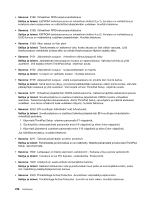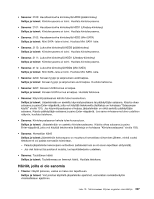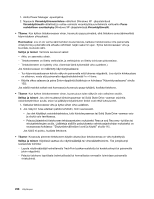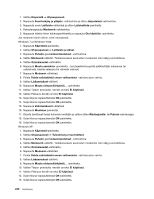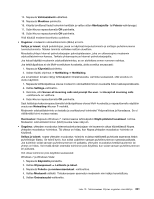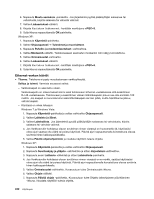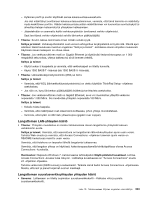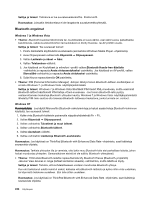Lenovo ThinkPad W520 (Finnish) User Guide - Page 259
Valitse Kaikki ohjelmat, välttämättä toimi muissa maissa.
 |
View all Lenovo ThinkPad W520 manuals
Add to My Manuals
Save this manual to your list of manuals |
Page 259 highlights
14. Napsauta Valintasäännöt-välilehteä. 15. Napsauta Muokkaa-painiketta. 16. Kirjoita tarvittavat tiedot kuhunkin kenttään ja valitse sitten Äänitaajuutta- tai Pulssia-valintanappi. 17. Sulje ikkuna napsauttamalla OK-painiketta. 18. Sulje ikkuna napsauttamalla OK-painiketta. Yritä käyttää modeemisovellusta uudelleen. • Ongelma: modeemin odotustilatoiminto (MoH) ei toimi. Selitys ja toimet: käytä puhelinlinjaa, jossa on käytössä koputustoiminto ja soittajan puhelinnumeron tunnistustoiminto. Näiden toiminta vaihtelee maittain alueittain. Muodosta yhteys Internet-palveluntarjoajan palvelupisteeseen, joka on yhteensopiva modeemin odotustilatoiminnon kanssa. Tarkista yhteensopivuus Internet-palveluntarjoajalta. Jos haluat käyttää modeemin odotustilatoimintoa, se on aloitettava ennen numeron valintaa. Jos tehtäväpalkissa ei ole MoH-sovelluksen kuvaketta, aloita sovellus seuraavasti: 1. Napsauta Käynnistä-painiketta. 2. Valitse Kaikki ohjelmat ➙ NetWaiting ➙ NetWaiting. Jos sovelluksen kuvake näkyy tehtäväpalkin ilmaisinalueella, varmista seuraavasti, että sovellus on otettu käyttöön: 1. Napsauta tehtäväpalkissa olevaa modeemin odotustilatoiminnon kuvaketta hiiren kakkospainikkeella. 2. Valitse Settings-vaihtoehto. 3. Varmista, että Screen all incoming calls and prompt the user- tai Accept all incoming calls -valintaruutu on valittuna. 4. Sulje ikkuna napsauttamalla OK-painiketta. Saat lisätietoja kaksoisnapsauttamalla tehtäväpalkissa olevaa MoH-kuvaketta ja napsauttamalla näyttöön avautuvan Netwaiting-ikkunan ?-merkkiä. Modeemin odotustilatoiminto on testattu ja osoittautunut toimivaksi Yhdysvalloissa ja Kanadassa. Se ei välttämättä toimi muissa maissa. Huomautus: Napsauta Windows 7 -tietokoneessa tehtäväpalkin Näytä piilotetut kuvakkeet -kohtaa. Modeemin odotustilatoiminnon (MoH) kuvake tulee näkyviin. • Ongelma: yhteyden muodostus Internet-palveluntarjoajaan vie kauemmin aikaa käytettäessä Nopea yhteyden muodostus -toimintoa. Tai yhteys on hidas, kun Nopea yhteyden muodostus -toiminto on käytössä. Selitys ja toimet: nopea yhteyden muodostus -toiminto muistaa edellisestä puhelusta saamansa tiedot puhelinlinjan tilasta. Se toimii hyvin, kun soitat uudelleen samaan puhelinnumeroon samasta paikasta. Jos kuitenkin soitat samaan puhelinnumeroon eri paikasta, yhteyden muodostus kestää kauemmin tai yhteys on hidas. Voit estää tämän ottamalla toiminnon pois käytöstä, kun soitat samaan puhelinnumeroon eri paikasta. Voit ottaa toiminnon pois käytöstä seuraavasti: Windows 7 ja Windows Vista: 1. Napsauta Käynnistä-painiketta. 2. Valitse Ohjauspaneeli ➙ Laitteisto ja äänet. 3. Napsauta Puhelin- ja modeemiasetukset -vaihtoehtoa. 4. Valitse Modeemit-välilehti. Tietokoneeseen asennetun modeemin nimi näkyy korostettuna. 5. Valitse Ominaisuudet-vaihtoehto. Luku 10. Tietokoneeseen liittyvien ongelmien vianmääritys 241